在家庭或办公室环境中,拥有一台共享打印机可以方便多人使用,提高工作效率。然而,很多人可能不清楚如何正确地添加共享打印机。本文将详细介绍如何通过简单的步...
2024-09-22 360 添加共享打印机
在如今的办公环境中,共享打印机已成为一种常见的设备。通过添加共享打印机,您可以让多台计算机共享一台打印机,提高工作效率和便利性。本文将为您提供一份简易教程,帮助您轻松添加共享打印机。
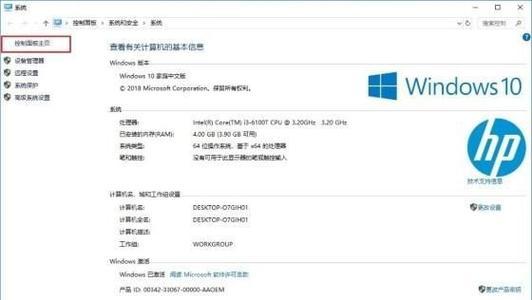
检查网络连接
在开始添加共享打印机之前,首先需要确保所有计算机都连接到同一个网络,以便能够顺利地分享打印机。
查找共享打印机
通过在计算机上打开控制面板,选择“设备和打印机”,然后点击“添加打印机”选项来查找可用的共享打印机。
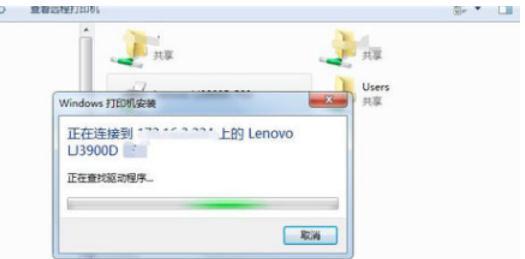
选择共享打印机
在弹出的窗口中,选择“添加网络、蓝牙或无线打印机”,然后系统会自动搜索可用的共享打印机。一旦找到目标打印机,点击它,并选择“下一步”。
等待驱动程序安装
系统会自动开始安装相应的驱动程序,以确保您的计算机能够与共享打印机正常通信。这个过程可能需要一些时间,请耐心等待。
设置打印机名称
在安装驱动程序完成之后,系统将要求您为打印机设置一个名称。请确保这个名称容易辨识,方便其他用户能够快速找到并使用这台共享打印机。
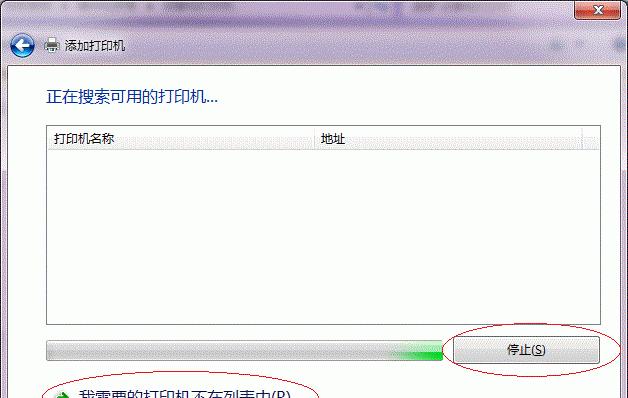
选择默认打印机
如果您希望将这台共享打印机设置为默认打印机,可以在设置名称完成后勾选相应选项。这样,在您需要打印文件时,系统将自动选择这台共享打印机。
添加其他计算机
如果您希望其他计算机也能够使用这台共享打印机,可以重复以上步骤来添加它们。在添加过程中,请确保所有计算机都连接到同一个网络。
测试打印
添加共享打印机完成后,我们建议进行一次测试打印,以确保一切正常。选择一份测试文档并点击打印按钮,观察是否能够成功输出打印。
调整打印机设置
如果您对打印质量或其他设置有特殊要求,可以在控制面板的“设备和打印机”选项中找到共享打印机,右键点击它并选择“打印首选项”来进行调整。
解决共享打印机问题
如果在添加共享打印机的过程中遇到问题,可以通过查看系统的帮助文档或联系技术支持来获取进一步的帮助和解决方案。
共享打印机的优势
共享打印机的最大优势在于节省成本和资源。通过多台计算机共享一台打印机,可以减少购买多台打印机的开支,并且节约办公空间。
共享打印机的注意事项
在使用共享打印机时,需要注意保护打印机的安全性和稳定性。定期更新驱动程序、保护打印机免受恶意软件攻击是必要的。
适用场景和用户
共享打印机适用于办公室、学校和家庭等环境,尤其是多人共同使用一台打印机的情况下。通过共享打印机,每个人都可以方便地打印文件。
共享打印机的添加过程
通过本文提供的简易教程,您可以轻松地添加共享打印机。只需几个简单的步骤,您就可以让多台计算机共享一台打印机,提高工作效率和便利性。
结尾
共享打印机的添加过程并不复杂,只需按照教程的步骤进行操作即可。通过添加共享打印机,您可以方便地实现多台计算机的打印需求,提高办公效率。
标签: 添加共享打印机
相关文章
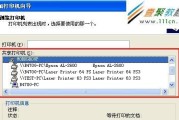
在家庭或办公室环境中,拥有一台共享打印机可以方便多人使用,提高工作效率。然而,很多人可能不清楚如何正确地添加共享打印机。本文将详细介绍如何通过简单的步...
2024-09-22 360 添加共享打印机
最新评论